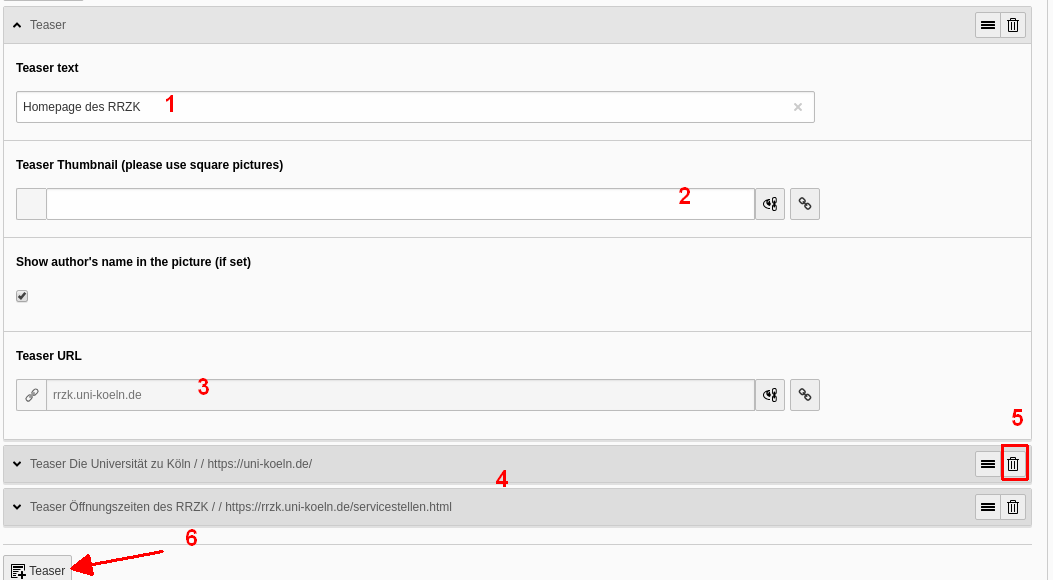UzK Teaser Linkliste
Die Teaser-Linkliste ist einer von mehreren Teasern, welche Ihnen im Rahmen des Universitätsdesign UzK-2015 zur Verfügung stehen. Dieser Teaser kann sowohl in der Haupt-Spalte als auch in der Marginalia verwendet werden. Es besteht die Möglichkeit neben den Einträgen jeweils ein Bild mit der fixen Größe von 50 mal 50 Pixeln anzuzeigen.
Wenn Sie die Teaser-Linkliste in der Hauptspalte einsetzen und zusätzlich ein Titelbild und/oder eine Überschrift benötigen, dann benutzen Sie stattdessen den UzK-Multi-Teaser.
Eine Teaser-Linkliste anlegen
Um eine Teaser-Linkliste anzulegen, gehen Sie wie folgt vor:
- Loggen Sie sich im Backend Ihrer Seite ein.
- Öffnen Sie im Seiten-Modul die Seite auf welcher Sie den Teaser einfügen möchten.
- Wenn Sie die Teaser-Linkliste in der Hauptspalte anlegen, wird automatisch ein zweispaltiges Design erzeugt. In der Marginalia macht das keinen Sinn und deshalb wird hier automatisch eine Linkliste im einspaltigen Design erzeugt. Beispiele für beide Varianten finden Sie hier auf dieser Seite.
- Beachten Sie bitte bei der Auswahl: die Marginalienspalte wird auf Mobilgeräten eingeklappt.
- Fügen Sie nun an der gewünschten Stelle ein neues Element hinzu indem Sie den Button "Neues Inhaltselement erstellen" betätigen. Es öffnet sich ein Dialog.
- Unabhängig davon ob Sie den Teaser in der Hauptspalte oder Marginalia platzieren, wählen Sie aus dem Tab "UzK-Hauptspalte" das Element "UzK Teaser Linkliste".
- Nach dem Klick öffnet sich ein weiterer Dialog über den Sie den Teaser mit Inhalten füllen.
- Es ist notwendig, dass Sie dem Element eine Überschrift geben. Wenn diese auf der Webseite nicht zu sehen sein soll, setzen Sie den Type mit dem Drop-Down-Menü auf "hidden". Die Überschrift ist dann nur der Übersicht halber im Backend zu sehen.
- mit dem Button "+Teaser" können Sie dem Teaser weitere Elemente hinzufügen:
- Jedes Element benötigt eine Überschrift und einen Ziel-Link
- Sie können optional ein Bild auswählen, welches neben dem Eintrag angezeigt werden soll. Beachten Sie bitte, dass dieses Bild quadratisch sein muss und lediglich mit 50x50 Pixeln angezeigt wird.
- Es ist bei diesem Teaser nicht möglich ein Beschreibungstext einzufügen.
- Um ein Element wieder zu löschen, betätigen Sie den Button mit Mülleimer-Icon neben der Überschrift des jeweiligen Eintrags.
- Speichern Sie ab, wenn Sie alle Einträge angelegt haben.
Beispiel für eine Teaser-Linkliste in der Hauptspalte
Contact
If you have any questions or problems, please contact the ITCC-Helpdesk